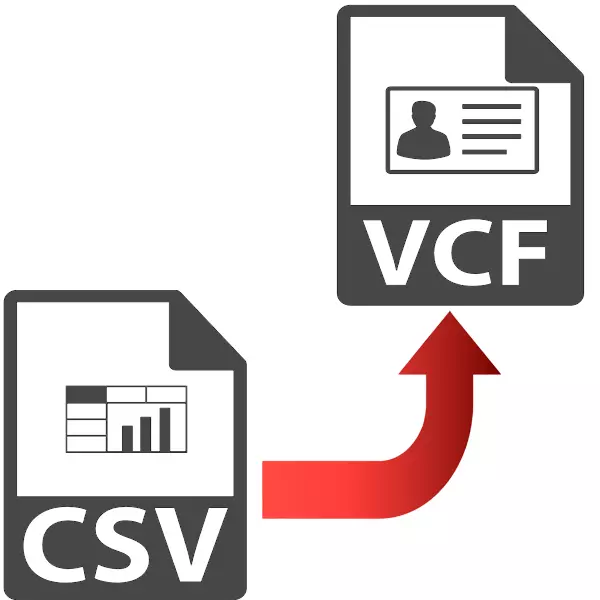
CSV форматында текст мәгълүматлары саклана, алар үтем яки семиколон белән аерылган. VCARD - визит картасы файл, һәм VCF киңәйтү. Бу, гадәттә, телефон кулланучылары арасында контакт җибәрү өчен кулланыла. CSV файл мобиль җайланманың хәтереннән мәгълүмат экспортлаганда алынган. Әйтелгәннәрнең яктылыгында vcard'та CSV конверсиясе - ашыгыч эш.
Трансформация ысуллары
Алга таба, CSV программаларның VCAd'ка нәрсә үзгәртелгәннәрен карап чыгабыз.
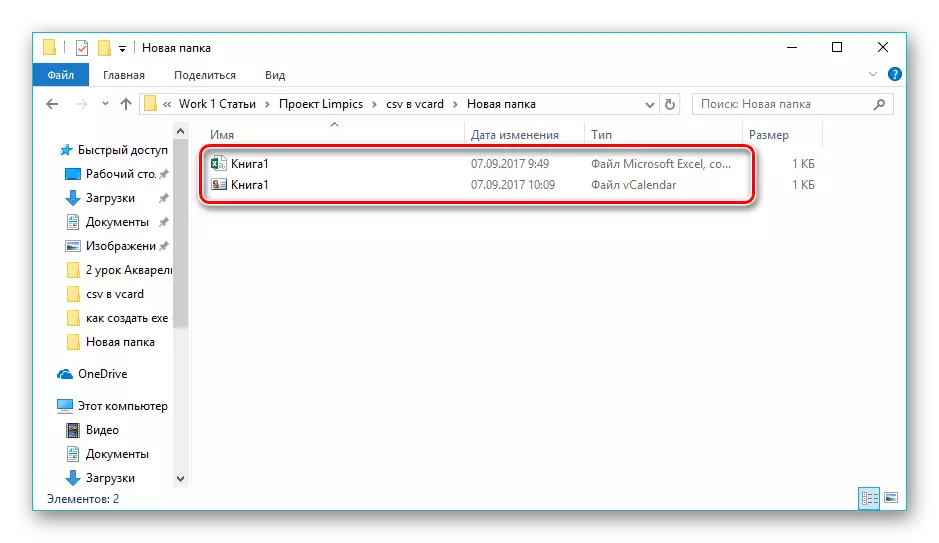
Метод 2: Microsoft Outlook
Microsoft Outlook - CSV һәм VKard форматларын яклаучы популяр электрон почта клиенты.
- Ачык Outlook һәм "Файл" менюсына бар. Монда сез "Ачык һәм экспорт" төймәсенә, аннары "Импорт һәм экспорт" басыгыз.
- Нәтиҗәдә, "Импорт һәм экспорт мастер" тәрәзәсе ачыла, мин анда "бүтән программадан яки файлдан импорт" ны "Киләсе" төймәсенә басыгыз.
- "Импорт өчен файлны сайлагыз" кырында без "үтемнәр белән аерылган кыйммәтләр" һәм "Киләсе" төймәсенә басыгыз.
- Аннары CSV файлын ачу өчен "Гомуми күзәтү" төймәсенә басыгыз.
- Нәтиҗәдә, "дирижер" ачабыз, без теләгән каталогка күченәбез, без объектны бүлеп бирәбез һәм "Ярар" басыгыз.
- Файл импорт тәрәзәсенә өстәлә, анда аңа юл конкрет сызыкта күрсәтелә. Монда тагын да катгый элемтәләр белән эшләү кагыйдәләрен билгеләргә кирәк. Охшаш контакт ачыклангач, өч вариант кына бар. Беренчесендә ул алыштырылачак, икенчесе, өченче урында - игътибарсыз калдырылачак. Без тәкъдим ителгән кыйммәтне "" Дубликатлар булдыруны чишүне чишү "һәм" Киләсе "төймәсенә басыгыз.
- Омплокта "Контактлар" папкасын сайлагыз, анда импортланган мәгълүматлар сак булырга тиеш, аннары "Киләсе" төймәсенә басыгыз.
- Шулай ук бер үк исемнең төймәсен басып кыр матчын куярга мөмкин. Бу импорт булганда мәгълүмат каршылыкларын булдырмаска ярдәм итәчәк. "Импорт ..." кырына талпан, "Эмпорт ..." төймәсенә басыгыз.
- Чыганак файл кушымтага кертелә. Барлык элемтәләрне карау өчен, интерфейс төбендәге кешеләр формасында пиктограммага басыгыз.
- Кызганычка каршы, караш сезгә берьюлы VCARD форматында бер генә контактны гына сакларга мөмкинлек бирә. Шул ук вакытта, сез әле дә онытмаска тиеш, килешү контакт сакланган, ул алдан күрсәтелгән. Аннан соң, без "файл" менюсына керегез, анда без "Саклагыз".
- Без теләгән каталогка күченгән браузер җибәрелә, кирәк булса, без бизнес-картның яңа исемен язабыз һәм "Саклагыз" басыгыз.
- Бу конверсия процессында тәмамлана. Сез Windows Explorer ярдәмендә үзгәртелгән файлга керә аласыз.
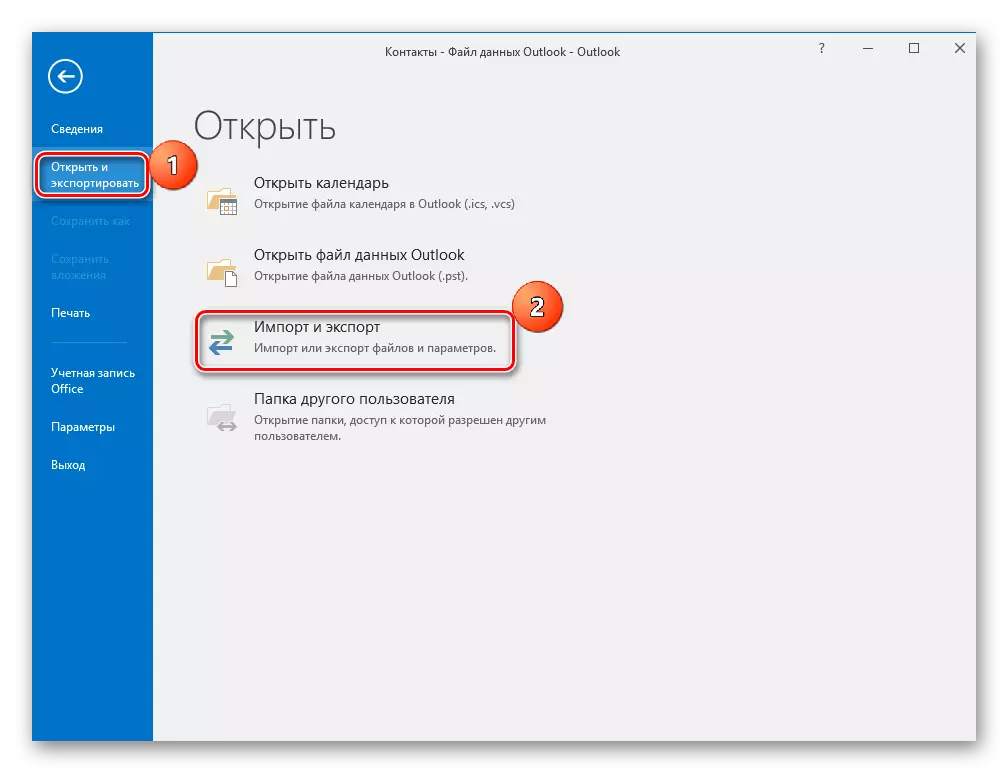
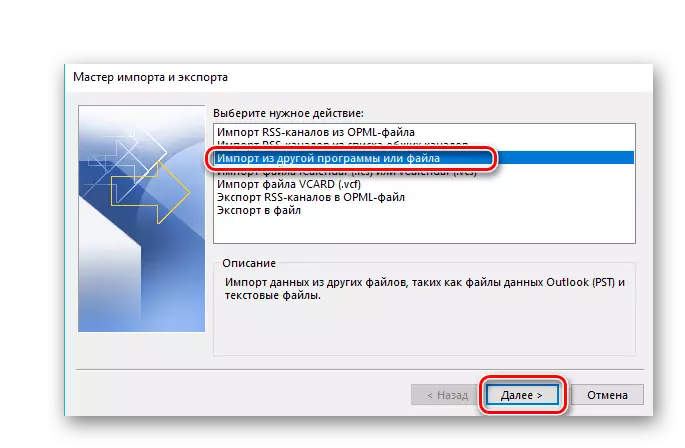
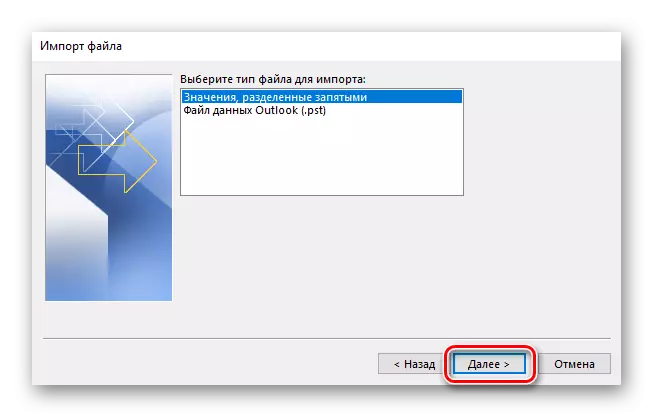
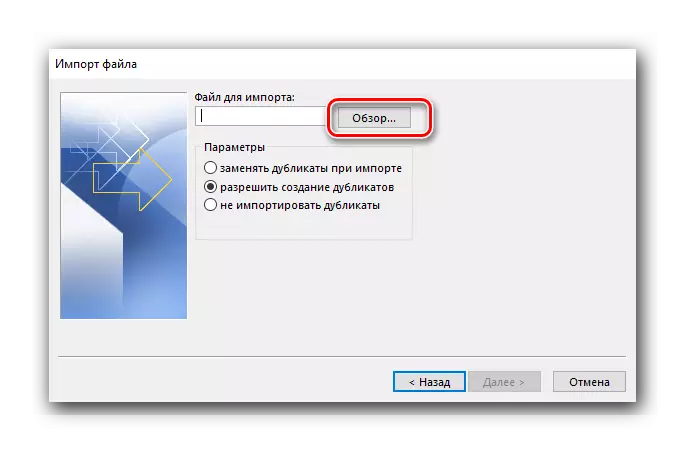
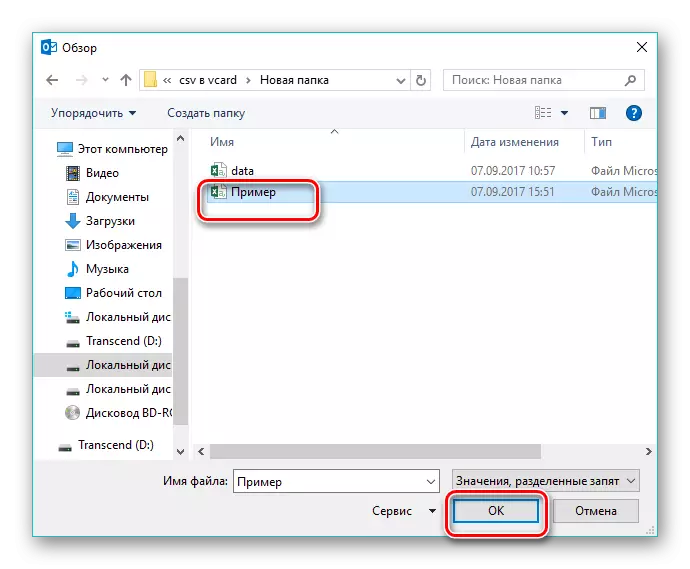
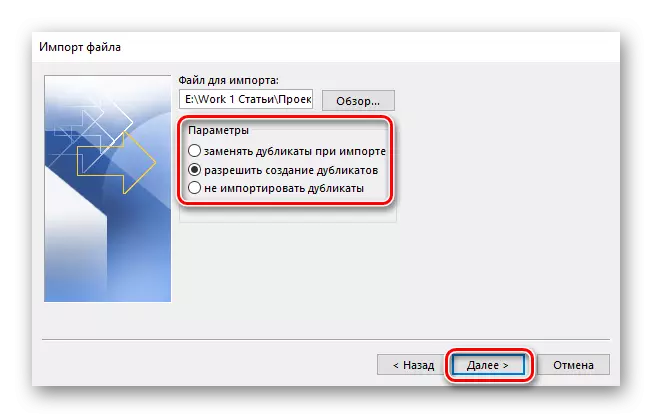
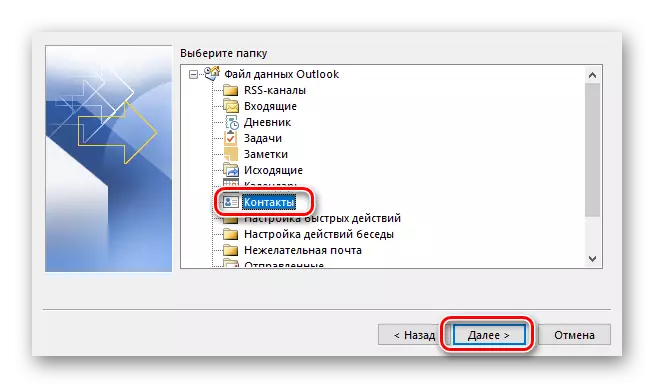
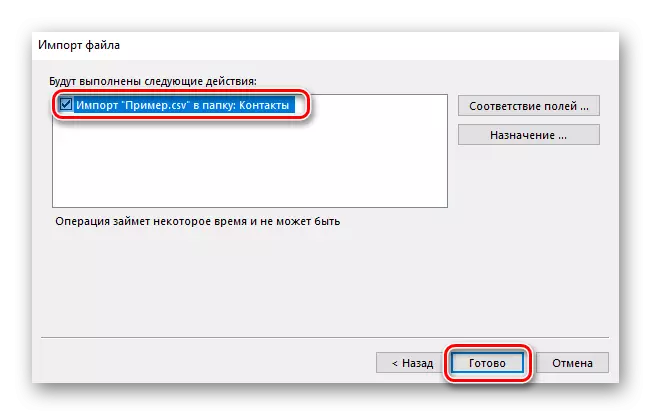
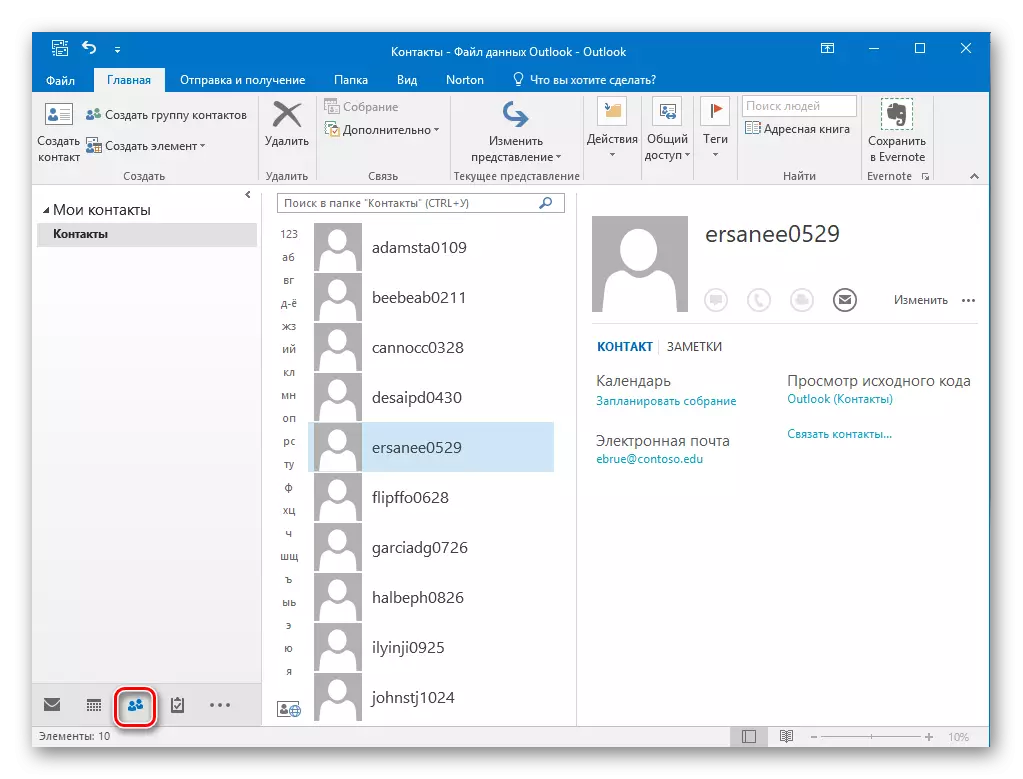
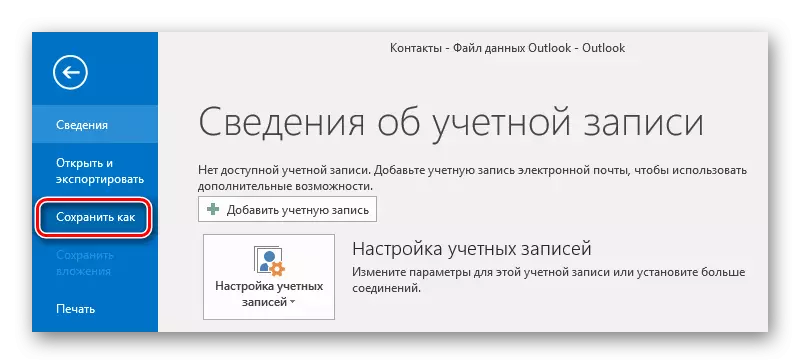
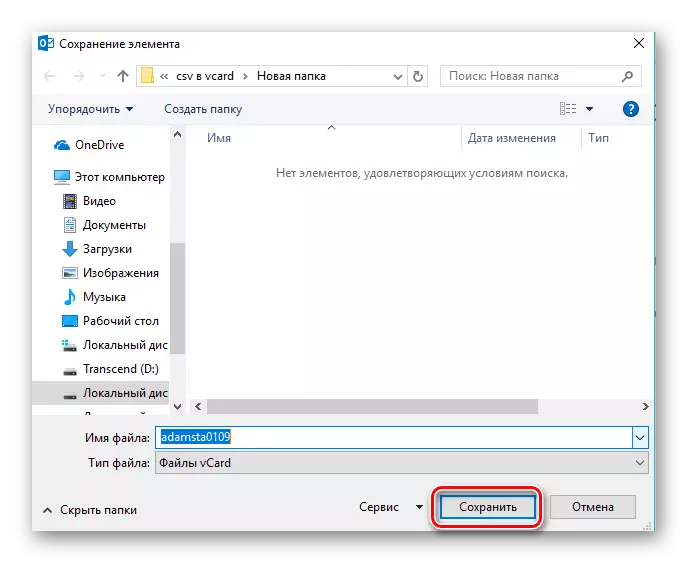
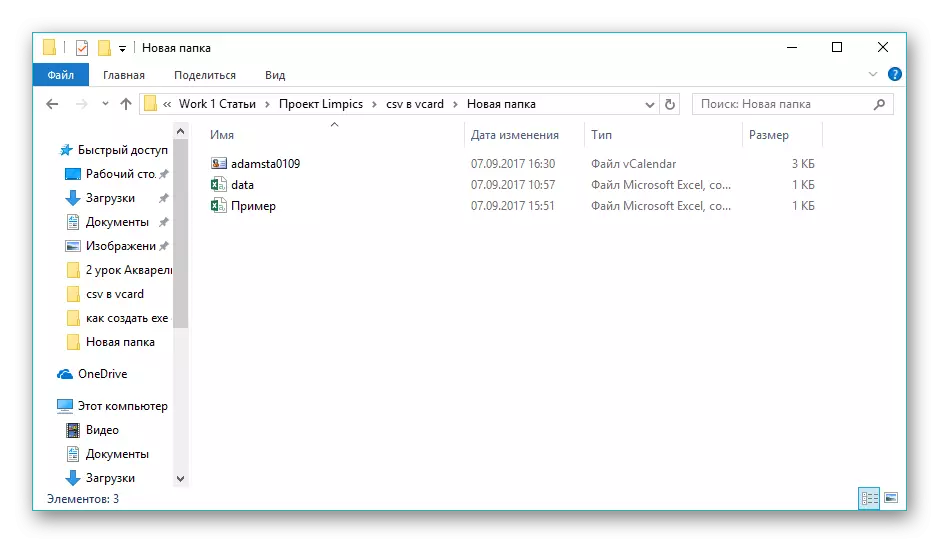
Шулай итеп, тикшерелгән программаларның икесе дә VCARD-та CSV конверсия бирге белән көрәшүләре дигән нәтиҗә ясарга мөмкин. Шул ук вакытта, иң уңайлы процедура CSV-ка VCWARD тарафыннан тормышка ашырыла, аларның интерфейсы, аннан соңгы гади һәм интуитив. Microsoft Outlook киң эшкәртүчеләрне эшкәртү функциясен һәм CSV файлларын импорт бирә, ләкин VCARD форматына экономия белән генә үткәрелә.
